жӮЁеҘҪпјҢзҷ»еҪ•еҗҺжүҚиғҪдёӢи®ўеҚ•е“ҰпјҒ
жҲ‘们зҹҘйҒ“пјҢзј–еҶҷдёҖдёӘJavaзЁӢеәҸеҗҺпјҢеҰӮжһңжғіи®©иҮӘе·ұзј–еҶҷзҡ„д»Јз ҒеҸҜд»ҘжӯЈеёёиҝҗиЎҢпјҢжҲ‘们дҫҝйңҖиҰҒеҜ№е®ғиҝӣиЎҢзј–иҜ‘е’ҢиҝҗиЎҢпјҢиҖҢJavaзҺҜеўғеҸҳйҮҸзҡ„й…ҚзҪ®е°ұжҳҫеҫ—е°ӨдёәйҮҚиҰҒпјҢжң¬зҜҮж–Үз« пјҢжҲ‘们жқҘи°ҲдёҖи°Ҳе…ідәҺJavaзҺҜеўғеҸҳйҮҸй…ҚзҪ®зҡ„дёҖдәӣж–№жі•гҖӮ
ж–№жі•дёҖпјҡ
1.еҸіеҮ»вҖңжҲ‘зҡ„з”өи„‘вҖқвҖ”вҖ”>йҖүжӢ©вҖңеұһжҖ§вҖқвҖ”вҖ”>йҖүжӢ©вҖңй«ҳзә§зі»з»ҹи®ҫзҪ®вҖқвҖ”вҖ”>йҖүжӢ©вҖңзҺҜеўғеҸҳйҮҸвҖқгҖӮиҝҷж—¶пјҢдјҡжү“ејҖиҝҷж ·дёҖдёӘзӘ—еҸЈпјҡ
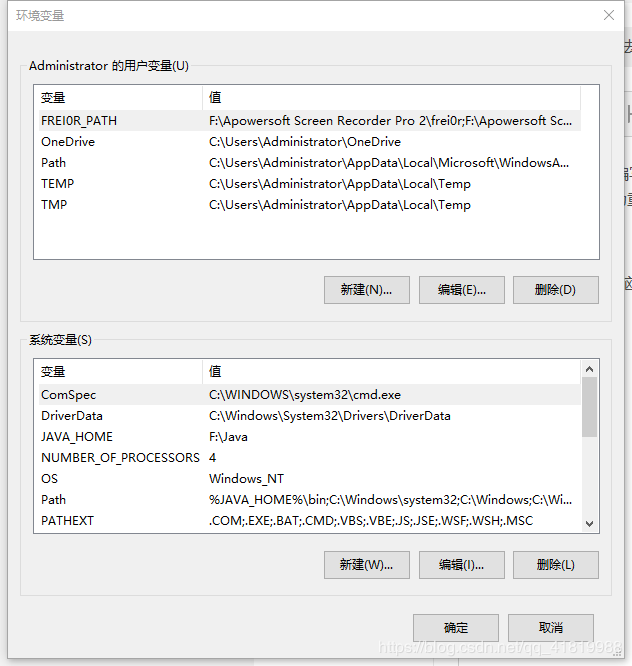
2. жҲ‘们еңЁзі»з»ҹеҸҳйҮҸдёӯзӮ№еҮ»вҖңж–°е»әвҖқпјҢдјҡеј№еҮәиҝҷж ·дёҖдёӘзӘ—еҸЈпјҡ
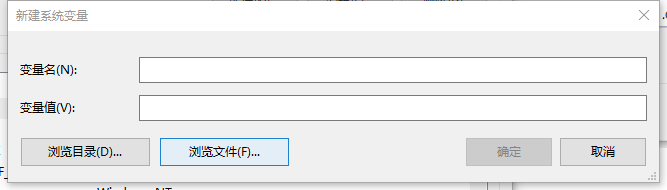 |
3.жҲ‘们еңЁеҸҳйҮҸеҗҚдёӯиҫ“е…Ҙ:JAVA_HOME ,еңЁеҸҳйҮҸеҖјдёӯпјҢзІҳиҙҙжҲ‘们JDKзҡ„е®үиЈ…зӣ®еҪ•гҖӮ然еҗҺзӮ№еҮ»зЎ®е®ҡ
4.йҖүдёӯвҖңPathвҖқпјҢзӮ№еҮ»зј–иҫ‘пјҢеңЁеј№еҮәжқҘзҡ„зӘ—еҸЈдёҠпјҢйҖүжӢ©ж–°е»әжҲ–иҖ…еңЁз©әзҷҪеӨ„еҸҢеҮ»пјҢжҲ‘们иҫ“е…Ҙ%JAVA_HOME%\binпјҢ然еҗҺзӮ№еҮ»дёҠ移пјҢ移еҠЁеҲ°з¬¬дёҖиЎҢпјҢеӣ дёәеҪ“жҲ‘们иҝӣиЎҢJavaзЁӢеәҸзҡ„и°ғиҜ•ж—¶пјҢзі»з»ҹеҸҜиғҪдјҡеҜ№Javaзҡ„зҺҜеўғдә§з”ҹе№Іжү°пјҢжүҖд»ҘжҲ‘们иҰҒJavaзҡ„иҝҗиЎҢзҺҜеўғж”ҫеҲ°з¬¬дёҖиЎҢгҖӮ
ж–№жі•дәҢпјҡ
1.第дёҖжӯҘж“ҚдҪңеҗҢж–№жі•дёҖгҖӮ
2.йҖүдёӯвҖңPathвҖқпјҢзӮ№еҮ»зј–иҫ‘пјҢеңЁеј№еҮәжқҘзҡ„зӘ—еҸЈдёҠпјҢйҖүжӢ©ж–°е»әжҲ–иҖ…еңЁз©әзҷҪеӨ„еҸҢеҮ»пјҢжҲ‘们иҫ“е…ҘJDKзҡ„е®үиЈ…зӣ®еҪ•дёӯbinж–Ү件еӨ№зҡ„дҪҚзҪ®пјҢеҰӮпјҡF:\Java\binпјҢ然еҗҺзӮ№еҮ»дёҠ移пјҢ移еҠЁеҲ°з¬¬дёҖиЎҢгҖӮ
пјҲжҲ‘еҜ№дәҺPathзҺҜеўғеҸҳйҮҸжҳҜиҝҷж ·зҗҶи§Јзҡ„пјҡз”ЁжқҘеј•еҜји®Ўз®—жңәзі»з»ҹжүҫеҲ°зӣёе…іж–Ү件жҲ–иҖ…зЁӢеәҸзҡ„дҪҚзҪ®пјү
ж–№жі•дёүпјҡ
жңүж—¶пјҢжҲ‘们йңҖиҰҒз”Ёе…¶д»–дәәзҡ„з”өи„‘пјҢжқҘиҝӣиЎҢJavaж–Ү件зҡ„иҝҗиЎҢпјҢдҪҶжҳҜпјҢеҲ«дәәзҡ„з”өи„‘дёҠпјҢеҰӮжһңжІЎжңүй…ҚзҪ®Javaзҡ„зј–иҜ‘зҺҜеўғпјҢжҲ‘们жңҖеҘҪдёҚиҰҒеҶҚеҲ«зҡ„дәәзҡ„з”өи„‘дёҠпјҢйҡҸдҫҝе®үиЈ…дёңиҘҝпјҢжүҖд»Ҙиҝҷж—¶пјҢжҲ‘们зҡ„第дёүз§Қж–№жі•е°ұжҙҫдёҠз”ЁеңәдәҶгҖӮ
1.еҮҶеӨҮдёҖдёӘUзӣҳпјҢе°ҶJDKе®үиЈ…еҲ°UзӣҳдёҠ
2.е°ҶUзӣҳжҸ’е…Ҙз”өи„‘пјҢwin+Rжү“ејҖиҝҗиЎҢзӘ—еҸЈпјҢиҫ“е…ҘcmdпјҢжү“ејҖе‘Ҫд»ӨжҸҗзӨәз¬ҰзӘ—еҸЈ
3.иҫ“е…ҘвҖңset path=UзӣҳдёӯJDKе®үиЈ…еҢ…дёӯbinзӣ®еҪ•зҡ„дҪҚзҪ®%patn%вҖқпјҢеӣһиҪҰеҚіеҸҜ
жіЁж„ҸпјҡжӯӨж—¶й…ҚзҪ®зҡ„JavaзҺҜеўғеҸҳйҮҸпјҢд»…еңЁеҪ“еүҚDOSзӘ—еҸЈдёӢжңүж•ҲгҖӮ
жҖ»з»“пјҡе»әи®®дҪҝ用第дёҖз§Қж–№жі•жқҘй…ҚзҪ®JavaзҺҜеўғеҸҳйҮҸпјҢеӣ дёәеҰӮжһңжҲ‘们移еҠЁjdkе®үиЈ…зҡ„дҪҚзҪ®пјҢеҸӘйңҖиҰҒж”№еҸҳJAVA_HOMEдёӯзҡ„еҶ…е®№еҚіеҸҜпјҢдёҚз”ЁеҶҚж¬Ўдҝ®ж”№Pathдёӯзҡ„и·Ҝеҫ„пјҢиӢҘдҪҝ用第дәҢз§Қж–№жі•пјҢжҲ‘们еңЁж”№еҸҳjdkе®үиЈ…и·Ҝеҫ„ж—¶пјҢеҸҜиғҪдјҡиҜҜеҲ е…¶д»–зі»з»ҹй…ҚзҪ®гҖӮ
д»ҘдёҠжүҖиҝ°жҳҜе°Ҹзј–з»ҷеӨ§е®¶д»Ӣз»Қзҡ„JavaзҺҜеўғеҸҳйҮҸй…ҚзҪ®ж–№жі•(WindowsпјүиҜҰи§Јж•ҙеҗҲпјҢеёҢжңӣеҜ№еӨ§е®¶жңүжүҖеё®еҠ©пјҢеҰӮжһңеӨ§е®¶жңүд»»дҪ•з–‘й—®иҜ·з»ҷжҲ‘з•ҷиЁҖпјҢе°Ҹзј–дјҡеҸҠж—¶еӣһеӨҚеӨ§е®¶зҡ„гҖӮеңЁжӯӨд№ҹйқһеёёж„ҹи°ўеӨ§е®¶еҜ№дәҝйҖҹдә‘зҪ‘з«ҷзҡ„ж”ҜжҢҒпјҒ
е…ҚиҙЈеЈ°жҳҺпјҡжң¬з«ҷеҸ‘еёғзҡ„еҶ…е®№пјҲеӣҫзүҮгҖҒи§Ҷйў‘е’Ңж–Үеӯ—пјүд»ҘеҺҹеҲӣгҖҒиҪ¬иҪҪе’ҢеҲҶдә«дёәдё»пјҢж–Үз« и§ӮзӮ№дёҚд»ЈиЎЁжң¬зҪ‘з«ҷз«ӢеңәпјҢеҰӮжһңж¶үеҸҠдҫөжқғиҜ·иҒ”зі»з«ҷй•ҝйӮ®з®ұпјҡis@yisu.comиҝӣиЎҢдёҫжҠҘпјҢ并жҸҗдҫӣзӣёе…іиҜҒжҚ®пјҢдёҖз»ҸжҹҘе®һпјҢе°Ҷз«ӢеҲ»еҲ йҷӨж¶үе«ҢдҫөжқғеҶ…е®№гҖӮ
жӮЁеҘҪпјҢзҷ»еҪ•еҗҺжүҚиғҪдёӢи®ўеҚ•е“ҰпјҒ